- Κατεβάστε τον Zoom Client από εδώ https://zoom.us/download.
- Αποθηκεύστε το αρχείο και εκτελέστε το για να ξεκινήσει η εγκατάσταση.
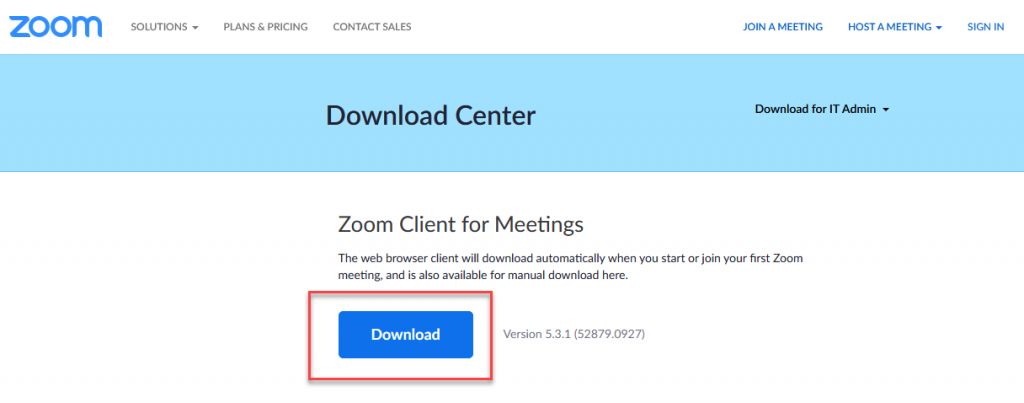
- Ανοίξτε την εφαρμογή και επιλέξτε Sing in.
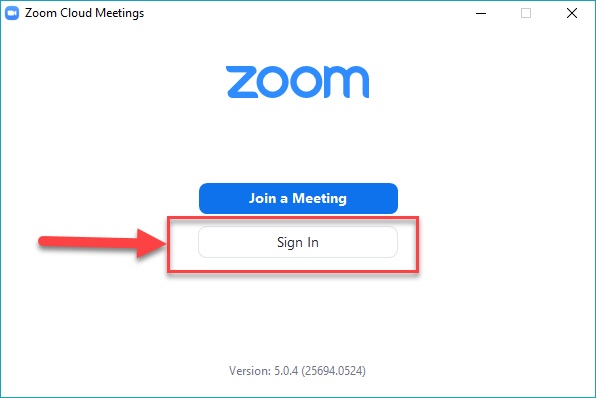
- Στην επόμενη σελίδα επιλέξτε Sign in with SSO για να συνδεθείτε με το Upnet ID σας.
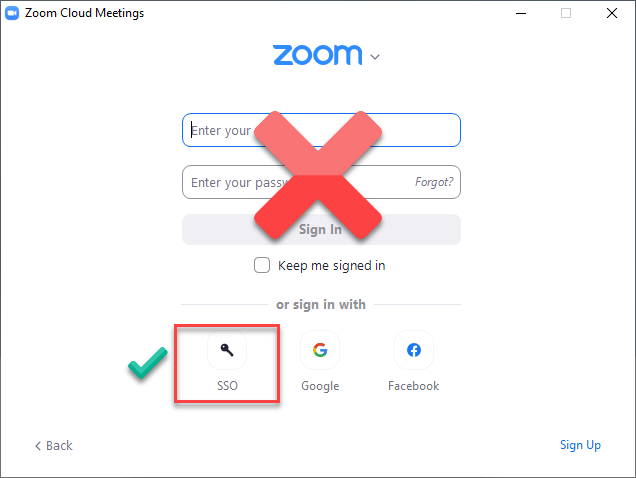
- Θα σας ζητήσει να επιλέξετε το Company Domain σας. Συμπληρώστε upatras-gr. ΠΡΟΣΟΧΗ ΟΧΙ upatras.gr
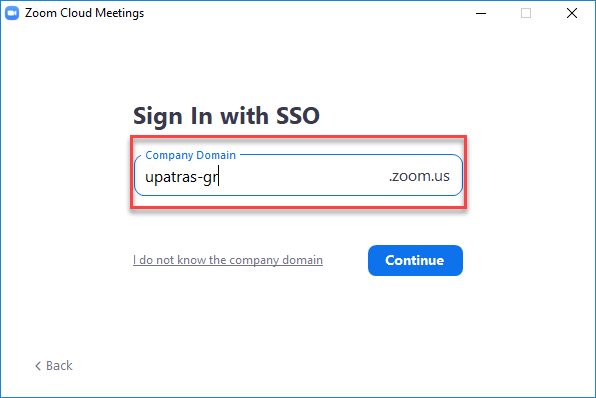
- Θα ανοίξει σε browser η σελίδα ταυτοποίησης του Παν. Πατρών. Συμπληρώστε τα στοιχεία του Upnet ID σας και πατήστε σύνδεση.
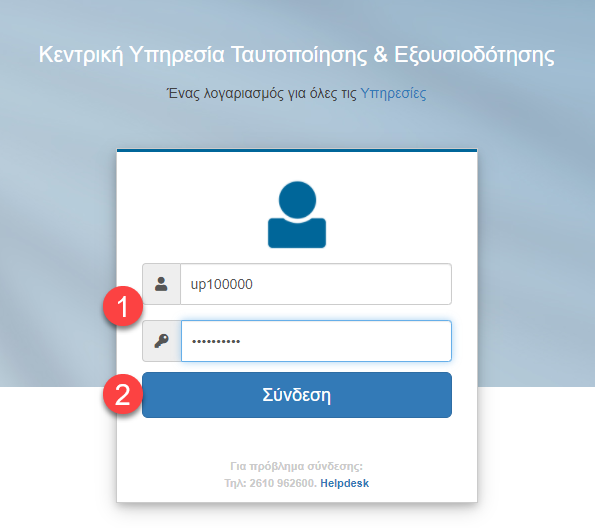
Σύνδεση σε διάλεξη με την εφαρμοφή Zoom #
Για να συνδεθείτε σε μια διάλεξη με την εφαρμογή Ζoom θα πρέπει να έχετε πάρει σχετικό σύνδεσμο από τον καθηγητή σας μέσω του eclass.
- Πατήστε τον σύνδεσμο της μορφής https://upatras-gr.zoom.us/j/92413239542?pwd=R2ZGMGVsU1p3dEIzWWZoWWNQSFEzZz09 Θα σας ρωτήσει αν επιθυμείτε να ανοίξετε το Meeting. Επιλέξτε Open Zoom Meetings.
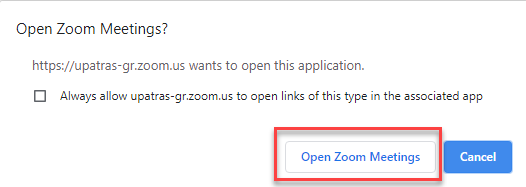
*Υπάρχει περίπτωση ο καθηγητής σας να έχει ενεργοποιήσει δωμάτιο αναμονής, οπότε και δεν θα συνδεθείτε απευθείας στη διάλεξη.
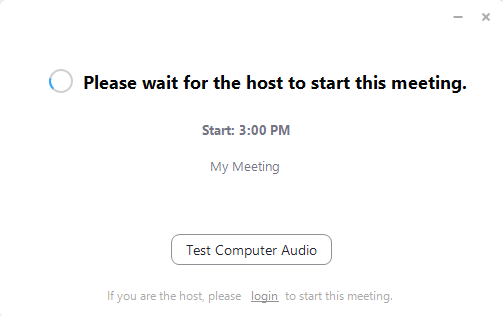
Περιβάλλον χρήσης της εφαρμογής Zoom #

- Κουμπί ενεργοποίησης /απενεργοποίησης μικροφώνου: Για να μιλήσετε πατήστε το συγκεκριμένο κουμπί και αφού έχει φύγει η κόκκινη διαγώνια γραμμή, τότε μπορείτε να μιλήσετε. Όταν δεν μιλάτε να έχετε το μικρόφωνο σας απενεργοποιημένο για αποφυγή θορύβου και αντίλαλου στην τηλεδιάσκεψη. Πατώντας το βελάκι και επιλέγοντας «Test Speaker & Microphone” μπορείτε να ελέγξετε τη λειτουργία ηχείων και μικροφώνου.
- Κουμπί ενεργοποίησης /απενεργοποίησης κάμερας
- Κουμπί λίστας συμμετεχόντων: Πατήστε το κουμπί για να εμφανιστεί στο δεξί μέρος του παραθύρου η λίστα συμμετεχόντων. Εκεί υπάρχει στο κάτω μέρος της οθόνης η επιλογή “RaiseHand”με την οποία μπορείτε να ζητάτε το λόγο από τον καθηγητή σας.
- Κουμπί συνομιλίας μέσω γραπτών μηνυμάτων: Πατήστε το κουμπί για να εμφανιστεί στο δεξί μέρος του παραθύρου η οθόνη συνομιλίας μέσω γραπτών μηνυμάτων
- Κουμπί κοινοποίησης οθόνης
- Κουμπί καταγραφής
- Κουμπί τερματισμού: Πατήστε για να βγείτε από τη διάλεξη




